Instalace WordPress pluginů
WordPress pluginy jsou v podstatě aplikace, které rozšiřují možnosti vašeho WP webu. Existují jich tisíce. Proto v tomto článku najdete nejen návod, jak WordPress plugin nainstalovat, ale i doporučení pro výběr vhodného pluginu.
Nevidíte záložku Pluginy ve své administraci? V tom případě nemáte admin práva. Pro změny v nastavení WordPress budete muset kontaktovat administrátora webu.
Jak nainstalovat nový WordPress plugin
- Přihlaste se do své WordPress administrace.
- V levém bočním panelu klikněte na Pluginy → Instalace pluginů.
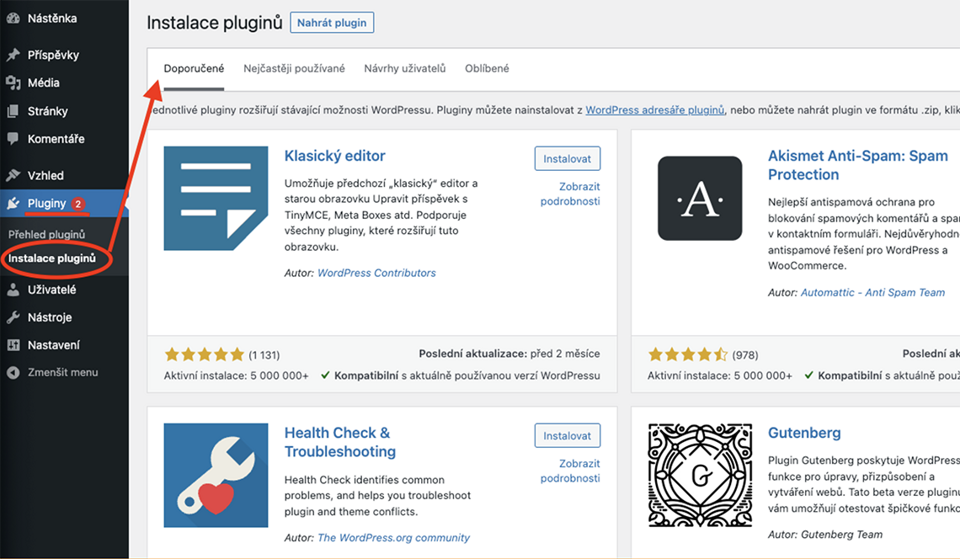
3. Nabídka pluginů se vám otevře na záložce Doporučené.
4. Nevíte-li, které pluginy do začátku nainstalovat, klikněte na záložku Nejčastěji používané.
5. V pravém horním rohu lze WP pluginy vyhledávat podle názvu, autora nebo klíčového slova (štítku).
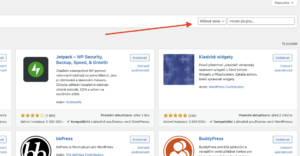
6. U každého pluginu vidíte hodnocení, počet aktivních instalací, datum poslední aktualizace a i to, zda je kompatibilní s vaší verzí WordPressu.
7. Vybraný WordPress plugin nainstalujete jednoduše kliknutím na tlačítko Instalovat.
8. U nainstalovaných pluginů se poté místo něj objeví tlačítko Aktivovat. Teprve po aktivaci začne WP plugin na vašem webu fungovat.
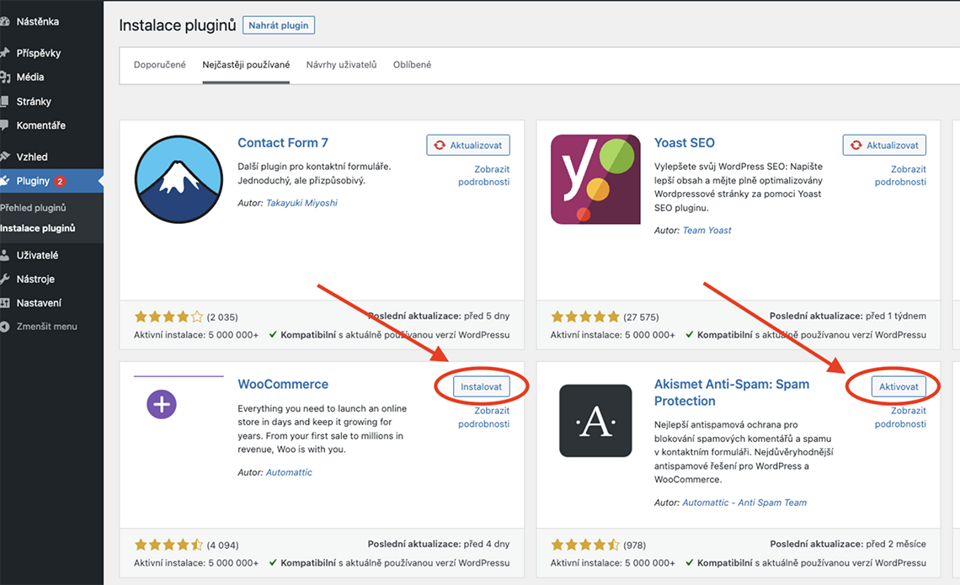
9. Posledním krokem je nastavení samotného pluginu. To se vždy liší, proto je tu nemůžeme popsat obecně.
Na obrázku výše si ještě můžete povšimnout tlačítka Aktualizovat. Tvůrci WordPress pluginů vydávají nové verze, kterými vylepšují jejich funkce a zabezpečení a opravují chyby. Stejně jako WordPress samotný i WP pluginy doporučujeme pravidelně konrolovat a aktualizovat.
Všechny nainstalované pluginy najdete v záložce Přehled pluginů. Zde je můžete aktivovat/deaktivovat a smazat.
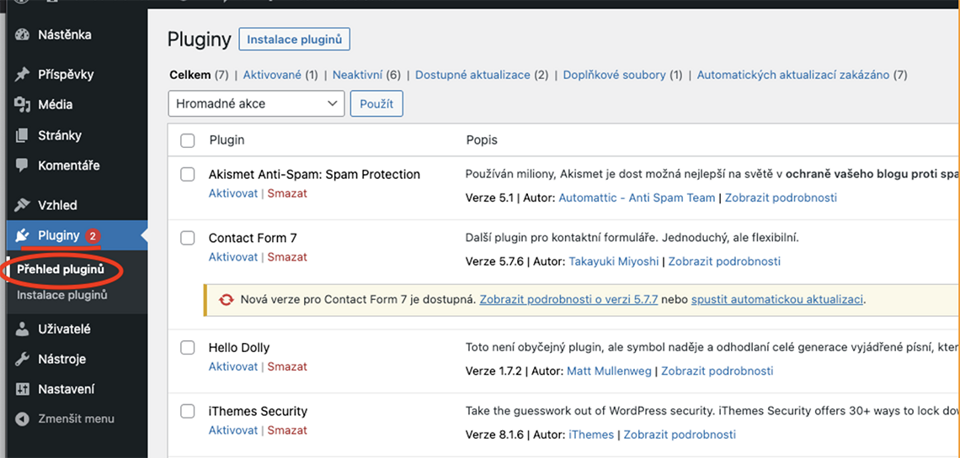
WordPress vám také ukáže, které pluginy vyžadují aktualizaci. Nechcete-li se o to starat sami, povolte pluginům automatické aktualizace (tuto možnost najdete u každého pluginu vpravo na konci řádku).
Konec s nebezpečnou metodou pokus – omyl
Vyvarujte se nejčastějších chyb, které vám rozbíjí WordPress. Zaregistrujte se ZDARMA do Webglobe Academy a staňte experty na tvorbu webu.
Nahrání placeného WordPress pluginu
WordPress v záložce Instalace pluginů ukazuje jen ty pluginy, které nabízejí alespoň základní verzi zdarma.
Čistě placené pluginy lze nahrát jako soubor.
- Nejdříve si zakoupený plugin u výrobce stáhněte jako .ZIP soubor.
- Klikněte na tlačítko Nahrát plugin v záložce Instalace pluginů.
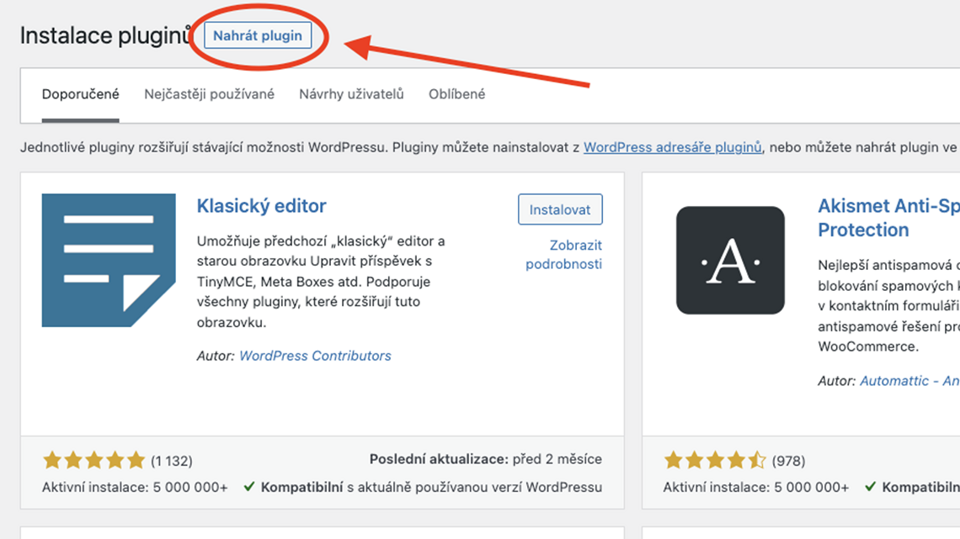
2. Vyberte soubor na svém disku a WordPress plugin automaticky nainstaluje.
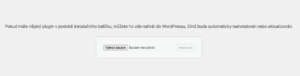
3. I tentokrát je po instalaci plugin třeba aktivovat.
Jak vybrat vhodný WordPress plugin
- Sepište si, co přesně od daného pluginu očekáváte. Své požadavky si seřaďte podle důležitosti (ne vždy najdete plugin, který umí všechno, co potřebujete).
- Všechny pluginy najdete na wordpress.org. Při výběru se řiďte průměrným hodnocením (a počtem uživatelů, kteří jej ohodnotili), recenzemi a počtem aktivních instalací. Zkontrolujte si také kompatibilitu se svou verzí WordPress.
- Nebo použijte Google. Hledejte podle klíčového slova (např. WordPress plugin pro zabezpečení webu). Na internetu najdete spousty recenzí a srovnání pluginů.
Výběr správného WordPress pluginu
Obecné doporučení pro WordPress pluginy
- Vyhýbejte se neověřeným pluginům – čtěte recenze a sledujte hodnocení.
- Neotestované betaverze pluginů mohou představovat bezpečnostní riziko pro váš web. Příliš (hlavně nekvalitních) pluginů zpomalí váš WordPress – instalujte jen ty, které opravdu využijete.
- Z výše zmíněného důvodu pravidelně deaktivujte a mažte všechny aktuálně nepoužívané pluginy.
- Chcete-li si ověřit, který plugin zpomaluje váš web, zkuste je jeden po jednom deaktivovat a dělejte si při tom test rychlosti stránek.
Nejoblíbenější pluginy pro WordPress.